În prezent, routerul este acasă (și nu numai) aproape toată lumea. Un număr mare de modele diferite de producători cunoscuți și nu atât de caracteristici, începând cu "calculator" și terminând cu un server practic gata. Și ca rezultat - chiar mai mult firmware diferit pentru aceste dispozitive. Și, de multe ori, producătorul lansează mai multe revizii ale aceluiași model, iar firmware-ul pentru ele nu este, de asemenea, compatibil. A fost cu această problemă pe care am întâlnit-o când am cumpărat anul trecut un "buget" cu numele "Tenda W311R +". Pentru prețul său (la acel moment numai 120 UAH.), Acest dispozitiv a avut caracteristici destul de adecvate.

Prima lună de utilizare a fost ușoară și uitată. Dar când a trebuit să fac o "aruncare" a porturilor (a preluat serverul), a fost foarte trist - utilizatorul a fost total expus la meniu, dar hardware-ul nu a vrut să răspundă acestor căpușe. Căutând informații pe Internet, am ajuns la concluzia că aceasta este o problemă a acestei versiuni a firmware-ului. Iar concluzia a fost evidentă: trebuie să refulare dispozitivul.
Ca de obicei, am găsit firmware-ul (fără să mă uit la faptul că revizuirea hardware-ului este diferită de cea a mea) și încărcată pe router prin intermediul interfeței web. După repornire a luat o cărămidă intermitentă, și a uitat de ea pentru un timp.
Dar nu cu mult timp în urmă am venit peste ea din nou și am decis să-l restaurez. Inițial, am decis să-l duc la serviciu, deoarece nu a existat nici o experiență de re-flash. Mi-au spus: "Nu există firmware sau documentație despre acest model, așa că aduceți-o acasă!". A adus și a început să lână Internetul, pentru descrierea procesului în sine. Din păcate, în mod special pentru acest dispozitiv, rezultatele nu au fost găsite, dar a existat o descriere a firmware-ului routerului D-Link DIB-120.
Deci, ceea ce avem nevoie:
- Adaptor USB-UART
- Program terminal (recomandă Putty)
- Serverul TFTP (am folosit Open TFTP Server)
- De fapt router-ul însuși
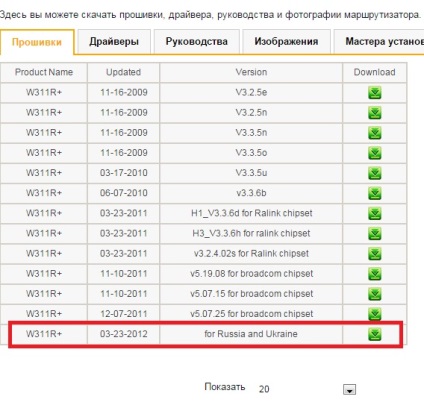
Totul, cablul internetului poate fi detașat, nu trebuie să legeți nimic altceva. Acum, descrierea procesului de firmware:
În primul rând, trebuie să deschideți carcasa dispozitivului. Este destul de ușor să faceți acest lucru - opriți șuruburile care sunt ascunse sub capacele de cauciuc și scoateți cu grijă capacul, fără a uita blocarea din lateral.

Apoi, trebuie să faceți patch-uri la UART pe bord:


Vreau doar să menționez că în fotografia de mai sus am indicat pinoul pentru tablă. Adaptorul conectează TX-> RX, RX-> TX.
După această procedură, conectați USB-UART la PC, executați Putty și setați setările:
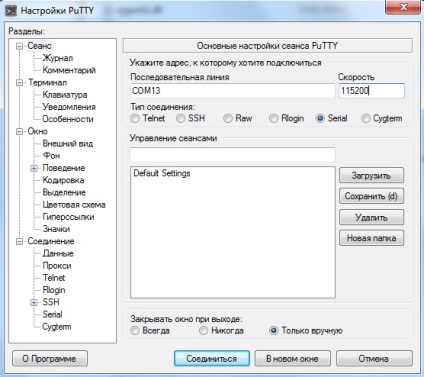
Numărul portului COM poate fi diferit, introduceți-vă propriul.
Apoi puteți hrăni și urmări o imagine similară (la momentul redactării, ruterul a fost deja restaurat, deci am un jurnal de boot normal):
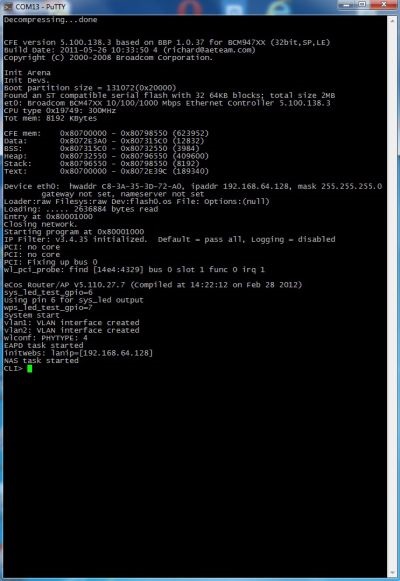
Dar, deoarece trebuie să intrăm în modul de recuperare (altfel, bootloaderul alternativ, CFE), opriți alimentarea, țineți apăsată tastatura Ctrl + C și conectați din nou alimentarea (fără a elibera cheile!):
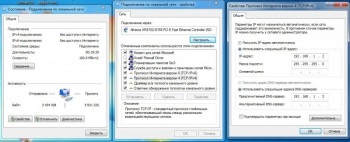
Pentru firmware, trebuie să "creșteți" serverul TFTP din rețeaua locală. Descărcați serverul Open TFTP, dezarhivați-l la orice locație convenabilă. În dosarul cu fișierele serverului, puneți firmware-ul descărcat (format .trx sau .bin) și redenumiți-l la ceva mai ușor de citit (de exemplu, flash.trx):
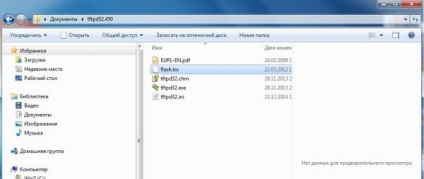
Rulați serverul, accesați setările și eliminați toate casetele cu excepția serverului TFTP:
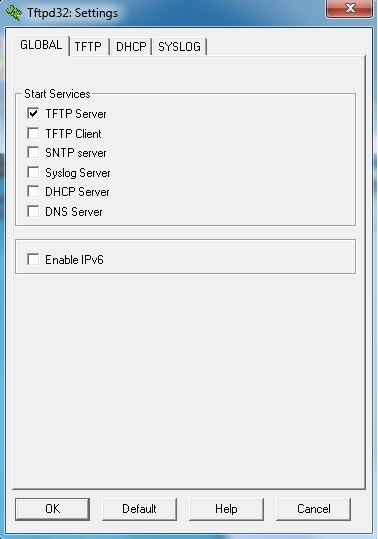
Totul este gata pentru firmware!
Cel mai important lucru este firmware-ul. Pentru a face acest lucru, trebuie să vă înregistrați în terminal: flash -noheader 192.168.1.2:flash.trx flash0.trx. unde flash.trx este firmware-ul. Dacă ați făcut totul corect, routerul va scrie ceva de genul "cu succes". Dacă nu se repornește, puteți reporni cu comanda de repornire. Totul, firmware-ul a fost finalizat cu succes! Este posibil să deconectați USB-UART "dantelă", închideți cazul și continuați să monitorizați pentru ce versiune este descărcată firmware-ul :). Dacă aveți un router de alt model sau producător, atunci această instrucțiune poate fi doar baza. Căutați informații despre modelul dvs. în rețea sau riscați să obțineți o cărămidă completă!
Doar în caz, am atașat fișierul firmware la articol.
Fișiere atașate:
Trimiteți-le prietenilor: